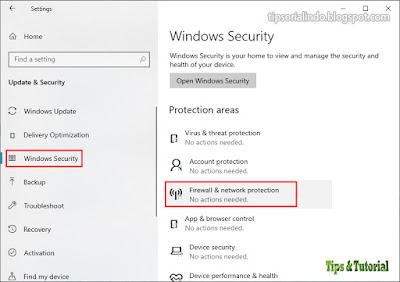Cara Memperbaiki Error "Err_Connection_Reset" di Browser Chrome
Meskipun Chrome adalah browser yang paling populer, tetapi bukan tanpa bug. Ada saat-saat dimana dia akan memberi anda error yang tidak pernah ingin anda tangani.
Salah satu error yang paling umum adalah error "Err_Connection_Reset". Untuk dapat memperbaiki error ini, anda perlu tahu mengapa hal tersebut muncul di browser anda.
Apa itu Error Err_Connection_Reset di Chrome
"Err_connection_reset" adalah kesalahan yang akan anda temui ketika Chrome tidak dapat membuat koneksi atau tidak memiliki koneksi internet yang sangat stabil. Jika itu terjadi maka komputer anda tidak dapat memproses koneksi, dan saat itulah anda akan melihat pesan kesalahan atau error yang ditakuti itu.
Cara Memperbaiki Error Err_Connection_Reset di Chrome
Langkah pertama yang anda lakukan adalah memeriksa koneksi internet anda, apakah dengan memeriksa untuk melihat apakah modem aktif atau tidak dinonaktifkan di komputer anda karena beberapa alasan.
Periksa untuk melihat apakah anda dapat membuat koneksi ke situs lain atau hanya situs itu saja. Bisa jadi situs tersebut mengalami masalah. Jika anda menggunakan Wi-Fi, perlu diingat bahwa hal-hal seperti pintu, dinding, frekuensi radio, dll., Dapat mengganggu sinyal.
Jika anda menggunakan VPN, itu bisa menjadi alasan mengapa anda tidak memiliki koneksi yang stabil. Dengan VPN (Virtual Private Network) anda dapat mengalami pasang surut yang konstan dengan koneksi anda ke Internet.
Untuk memperbaiki error, anda dapat mencoba mengubah server. Cobalah server yang menurut anda tidak boleh digunakan sebanyak yang anda gunakan saat ini. Misalnya, katakanlah anda menggunakan NordVPN. Ketika anda mengklik titik-titik (yang akan muncul ketika anda meletakkan kursor di atas nama negara), anda akan melihat berbagai server dengan persentase. Pilih satu dengan tarif rendah.
1. Hilangkan Proxy Komputer Anda
Untuk menghilangkan Proxy, buka kotak Run dengan menekan tombol Win + R. Ketik inetcpl.cpl dan tekan Enter. Kotak Internet Properties akan muncul. Klik pada tab Connections kemudian klik LAN settings.
Pastikan bahwa kotak yang mengatakan Use a proxy server for your LAN tidak diberi ceklist. Beri ceklist pada kotak yang mengatakan Automatically detect settings.
2. Periksa Pengaturan Antivirus
Antivirus melakukan pekerjaan yang sangat baik sehingga kadang-kadang mereka dapat memblokir situs yang bukan ancaman. Coba masuk ke pengaturan antivirus anda sehingga Chrome dapat masuk daftar putih.
Jika anda tidak memiliki antivirus dan menggunakan Windows Defender, anda dapat memasukkan daftar putih pada Chrome.
3. Matikan AppEx Networks Accelerator
Jangan biarkan namanya membodohi anda karena AppEx Networks Accelerator dapat memperlambat koneksi Internet anda.
4. Gunakan Tools Pembersihan Chrome
Anda juga dapat mencoba tools pembersihan yang terintegrasi dengan Chrome untuk menghapus apapun yang mungkin menyebabkan masalah. Cara tercepat untuk mengakses fitur ini adalah dengan mengetik chrome://settings/cleanup. Klik tombol Find untuk memulai.
5. Atur ulang TCP/IP
Solusi lain yang mungkin untuk kesalahan ini adalah mengatur ulang TCP/IP yang digunakan perangkat anda untuk terhubung ke Internet.
Untuk melakukan ini, anda harus menjalankan Command Prompt sebagai administrator.
Salah satu error yang paling umum adalah error "Err_Connection_Reset". Untuk dapat memperbaiki error ini, anda perlu tahu mengapa hal tersebut muncul di browser anda.
Apa itu Error Err_Connection_Reset di Chrome
"Err_connection_reset" adalah kesalahan yang akan anda temui ketika Chrome tidak dapat membuat koneksi atau tidak memiliki koneksi internet yang sangat stabil. Jika itu terjadi maka komputer anda tidak dapat memproses koneksi, dan saat itulah anda akan melihat pesan kesalahan atau error yang ditakuti itu.
Cara Memperbaiki Error Err_Connection_Reset di Chrome
Langkah pertama yang anda lakukan adalah memeriksa koneksi internet anda, apakah dengan memeriksa untuk melihat apakah modem aktif atau tidak dinonaktifkan di komputer anda karena beberapa alasan.
Periksa untuk melihat apakah anda dapat membuat koneksi ke situs lain atau hanya situs itu saja. Bisa jadi situs tersebut mengalami masalah. Jika anda menggunakan Wi-Fi, perlu diingat bahwa hal-hal seperti pintu, dinding, frekuensi radio, dll., Dapat mengganggu sinyal.
Jika anda menggunakan VPN, itu bisa menjadi alasan mengapa anda tidak memiliki koneksi yang stabil. Dengan VPN (Virtual Private Network) anda dapat mengalami pasang surut yang konstan dengan koneksi anda ke Internet.
Untuk memperbaiki error, anda dapat mencoba mengubah server. Cobalah server yang menurut anda tidak boleh digunakan sebanyak yang anda gunakan saat ini. Misalnya, katakanlah anda menggunakan NordVPN. Ketika anda mengklik titik-titik (yang akan muncul ketika anda meletakkan kursor di atas nama negara), anda akan melihat berbagai server dengan persentase. Pilih satu dengan tarif rendah.
1. Hilangkan Proxy Komputer Anda
Untuk menghilangkan Proxy, buka kotak Run dengan menekan tombol Win + R. Ketik inetcpl.cpl dan tekan Enter. Kotak Internet Properties akan muncul. Klik pada tab Connections kemudian klik LAN settings.
Pastikan bahwa kotak yang mengatakan Use a proxy server for your LAN tidak diberi ceklist. Beri ceklist pada kotak yang mengatakan Automatically detect settings.
2. Periksa Pengaturan Antivirus
Antivirus melakukan pekerjaan yang sangat baik sehingga kadang-kadang mereka dapat memblokir situs yang bukan ancaman. Coba masuk ke pengaturan antivirus anda sehingga Chrome dapat masuk daftar putih.
Jika anda tidak memiliki antivirus dan menggunakan Windows Defender, anda dapat memasukkan daftar putih pada Chrome.
- Buka Settings - Update & Security - Windows Security.
- Pada panel sebelah kanan klik Firewall & network protection.
- Setelah itu klik opsi pertama yang mengatakan Allow an app through firewall.
- Di jendela berikutnya pastikan anda dapat melihat Chrome dan kotak di sebelah kiri diberi ceklist.
3. Matikan AppEx Networks Accelerator
Jangan biarkan namanya membodohi anda karena AppEx Networks Accelerator dapat memperlambat koneksi Internet anda.
- Untuk mematikan opsi ini, buka Settings - Network & Internet - Ethernet - Change adapter options.
- Klik kanan pada jaringan internet anda dan pilih Properties.
- Pada jendela Ethernet Properties cari AppEx Networks Accelerator dan hilangkan ceklist pada kotaknya.
- Setelah itu klik OK.
4. Gunakan Tools Pembersihan Chrome
Anda juga dapat mencoba tools pembersihan yang terintegrasi dengan Chrome untuk menghapus apapun yang mungkin menyebabkan masalah. Cara tercepat untuk mengakses fitur ini adalah dengan mengetik chrome://settings/cleanup. Klik tombol Find untuk memulai.
5. Atur ulang TCP/IP
Solusi lain yang mungkin untuk kesalahan ini adalah mengatur ulang TCP/IP yang digunakan perangkat anda untuk terhubung ke Internet.
Untuk melakukan ini, anda harus menjalankan Command Prompt sebagai administrator.
- Buka Command Prompt dengan mencarinya di Start Menu. Klik kanan padanya dan pilih Run as Administrator.
- Saat Command Prompt muncul, masukankan perintah berikut dibawah ini:
netsh winsock reset
netsh int ip reset
ipconfig /release
ipconfig /renew
ipconfig /flushdns
6. Meningkatkan MTU (Unit Transmisi Maksimum)
Meningkatkan kecepatan internet juga sangat membantu. Itu berarti anda harus meningkatkan parameter MTU (Maximum Transmission Unit) dan RWIN (TCP Window Receive).
- Buka Settings - Network & Internet - Ethernet
- Perhatikan Wireless Network Connection/Kabel Aktif.
- Buka Command Prompt dengan hak Admin dan masukan perintah berikut di bawah ini dan tekan Enter.
netsh interface IPv4 mengatur subinterface “Ethernet 4” mtu = 1472 store = persitent
Ini adalah error yang ditemukan semua pengguna Chrome, tetapi dengan tips yang disebutkan di atas, anda sekarang tahu cara memperbaikinya.
Menurut anda apa yang menyebabkan error ini di komputer anda? Jika anda mempunyai cara lain jangan lupa bagikan dengan saya dan yang lainnya di kolom komentar dibawah ini. Terimakasih dan GBU